Snipaste怎麼修改截圖快捷鍵? Snipaste截圖快捷鍵的設置方法
Snipaste截圖工具截圖快捷鍵是可以更具需要修改的,該怎麼修改截圖快捷鍵呢?下面我們就來看看詳細的教程。
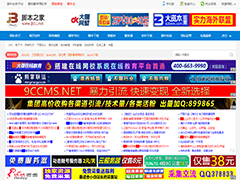
Snipaste截圖工具 v2.6.6 免費綠色版 64位
- 類型:圖像捕捉
- 大小:12.9MB
- 語言:簡體中文
- 時間:2021-08-27
查看詳情

在電腦中打開Snipaste截圖工具,如圖所示:

在桌面右下角的任務中心找到Snipaste圖標,如圖所示:

鼠標右鍵點擊Snipaste圖標,點擊“首選項”打開軟件設置,如圖所示:

在軟件設置中,點擊“控制”選項,如圖所示:

在控制設置中,鼠標左鍵點擊截屏後面的輸入框,如圖所示:

點擊之後,在鍵盤上按下我們想要設置的快捷鍵(例如:Ctrl+Shift+Z),如圖所示:

快捷鍵修改成功,如圖所示:

以上就是Snipaste截圖快捷鍵的設置方法,希望大傢喜歡,請繼續關註GuideAH。
相關推薦:
Snipaste怎麼截圖? Snipaste截圖工具進行截圖的技巧
閱讀更多:
- webstorm怎麼創建php文件?webstorm創建php文件教程以及快捷鍵大全
- Keyshot11如何渲染出圖片?Keyshot11渲染出圖片方法以及快捷鍵大全(附安裝破解教程)
- WPS有哪些快捷鍵功能 WPS快捷鍵全面介紹
- Snipaste怎麼截圖? Snipaste截圖工具進行截圖的技巧
- Arctime常用快捷鍵有哪些? Arctime鍵盤快捷鍵匯總